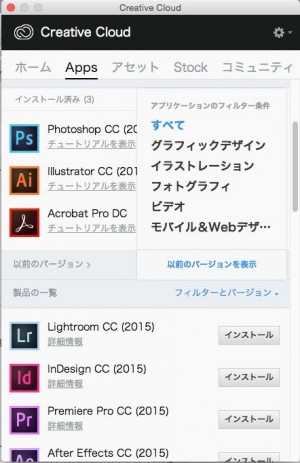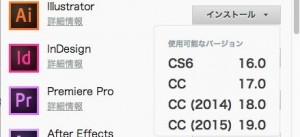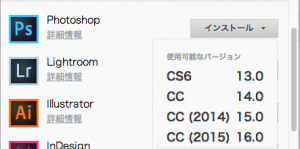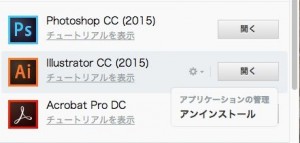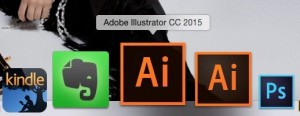アップデートできますよ! と、言われると「まよわずいけよ いけばわかるさ」 そんな声が聞こえてきて、ついポチッとやってしまいます。それが原因でプラグインが「このバージョンには対応していません」 エッ(゚Д゚≡゚Д゚)マジ? そんなことの連続です(汗)そして元にもどす方法を探すことになります。
Adobe Creative Cloudなら簡単に取り戻せる
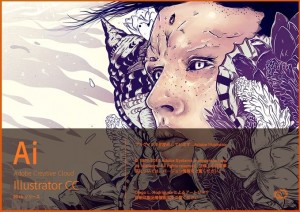
2015にアップデートしてしまったIllustratorを2014にもどします。
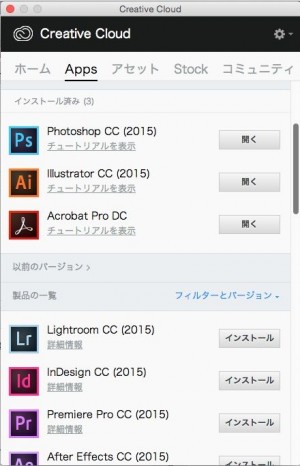
Creative Cloudをひらきます。Appsタブで、現在インストールされているアプリケーションを表示します。
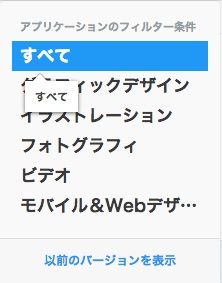
アプリケーションのフィルター条件から「すべて」を選択。「以前のバージョンを表示」をクリックします。
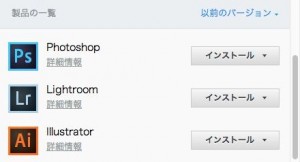 Illustratorのインストール▼をクリックします。
Illustratorのインストール▼をクリックします。
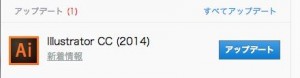 インストールが完了しました。アップデートもできます。アップデートをするとどうなるのか? 気になりますが、まずは起動してみます。(この画面をクリックすることで起動もできます)
インストールが完了しました。アップデートもできます。アップデートをするとどうなるのか? 気になりますが、まずは起動してみます。(この画面をクリックすることで起動もできます)
 これで2015になるのでは? と、思った方もいると思います。
これで2015になるのでは? と、思った方もいると思います。
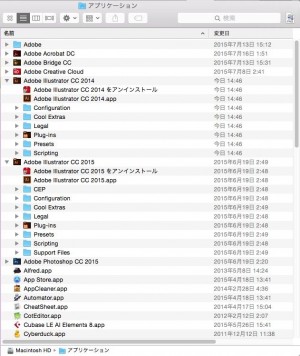 アプリケーションの中を確認します。2014と2015の2つがインストールされています。
アプリケーションの中を確認します。2014と2015の2つがインストールされています。
 アップデート終了後、起動。見覚えのある状態で表示されました。
アップデート終了後、起動。見覚えのある状態で表示されました。
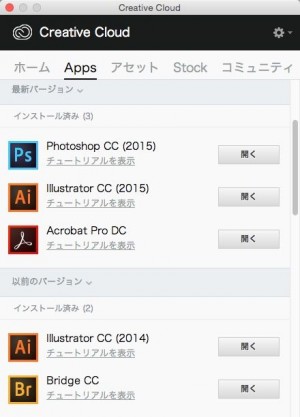 Creative Cloudでも両方のバージョンが使用可能な状態となっています。
Creative Cloudでも両方のバージョンが使用可能な状態となっています。
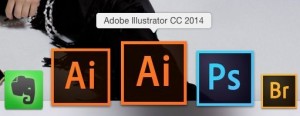
Dockに配置。両方のバージョンに簡単にアクセスできるようにしました。
使用条件など確認してからバージョンアップしましょう
バージョンアップは気持ちよりも機能を重視しないとダメですね。
[amazonjs asin=”4774167967″ locale=”JP” title=”10倍ラクするIllustrator仕事術 【増強改訂版】 CS5/CS6/CC/CC2014対応 ~ベテランほど知らずに損してる効率化の新常識”]